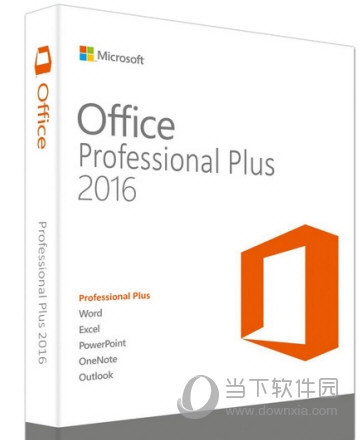CorelDraw2018中文试用版 安装教程下载
CDR图像格式是知名绘图软件CorelDRAW的一种特殊图形文件格式。CorelDraw是一款平面排版矢量绘图软件,它可用于企业VI设计、广告设计、包装袋设计、书籍封面、插图设计、名片设计、报纸广告设计、展板设计、海报设计、POP广告、排版、马赛克、纸张尺寸、印刷工艺等。
PS:知识兔为各位小伙伴分享到的【CorelDraw2018中文试用版附安装教程】软件下载,欢迎广大爱好者、设计师朋友们前来下载安装测试体验(仅学习研究用)~
CorelDraw2018新增功能:
对称绘图模式:在CorelDRAW 2018中,新的对称绘图模式允许用户实时创建对称设计,这种模式可以应用于简单的对象到复杂的效果。
块阴影工具:该工具允许用户交互式地为对象和文本添加实体矢量阴影。与之前的版本相比,它减少了准备输出文件的时间,并显着减少了阴影线和节点的数量,加快了复制工作流程。
对齐和分发节点:新版本的CorelDRAW 2018分享了更方便的对齐和分发节点工具。用户可以通过选择边界框、边缘或中心、最近的网格线或指定点来对齐和分发节点。节点分布同样简单,知识兔可以横向或纵向添加相同的间距。
破折线和轮廓角控制:在CorelDRAW 2018中,用户可以更充分地控制破折线和轮廓角。除了现有的默认设置,用户还可以从两个新选项中选择创建设计和定义完美的角落。
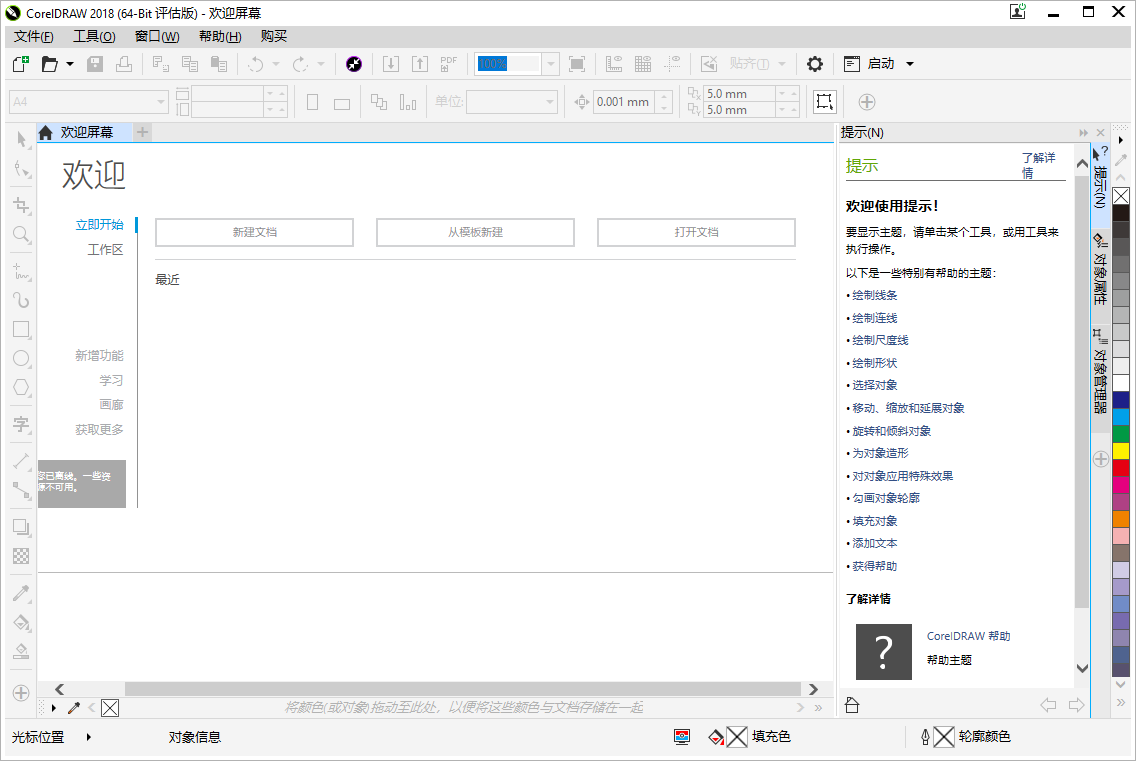
CorelDraw2018优势:
强大的绘图工具和功能:CorelDRAW 2018分享了丰富的绘图工具和功能,知识兔包括画笔,铅笔,形状工具,文字工具等,知识兔以满足不同的设计需求。它还支持矢量图形处理,能够保持图像质量并易于缩放和调整。
独特的创意和设计能力:CorelDRAW 2018鼓励创意和设计,通过其创新的功能和工具,设计师可以表达自己的创意想法,实现独特的设计作品。它还分享了丰富的字体和颜色库,供用户选择和编辑个性化效果。
友好的界面和操作:CorelDRAW 2018具有直观和友好的界面设计,知识兔使用户可以轻松找到他们需要的工具和选项。它还分享了大量的帮助和教程,知识兔以帮助用户熟悉软件的使用,知识兔以及快捷方式和自定义选项,知识兔以加快工作流程。
多人协作和团队合作:CorelDRAW 2018具有多人协作功能,知识兔可以与其他设计师实时共享文件并进行实时协作。这允许团队在设计项目上更有效地协同工作。
与其他设计软件集成:CorelDRAW 2018支持与其他设计软件集成,如Photoshop和Illustrator,允许用户轻松导入和导出文件,在不同软件之间无缝切换和编辑。这为设计师分享了更大的灵活性和生产力。
安装步骤
第1步 软件安装包下载解压打开(注意:如果知识兔解压需要解压码的话,请换一个解压工具解压即可)
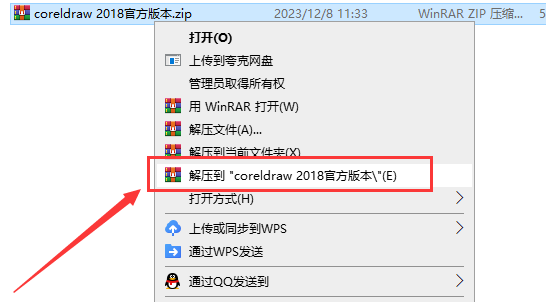
第2步 选择安装程序Setu.exe鼠标右键以管理员身份运行
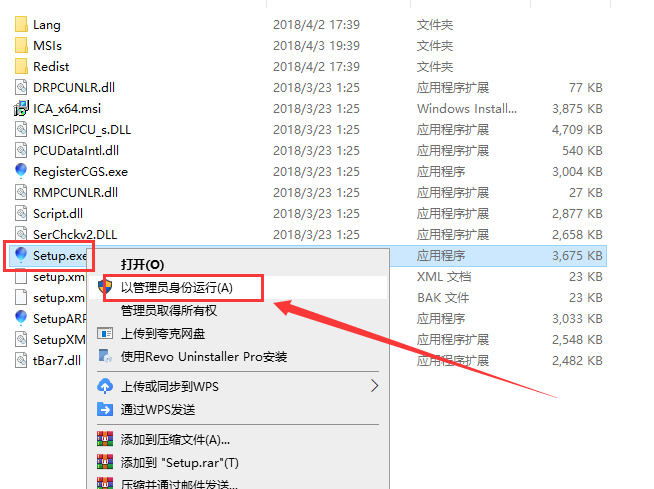
第3步 正在初始化安装程序,请稍等
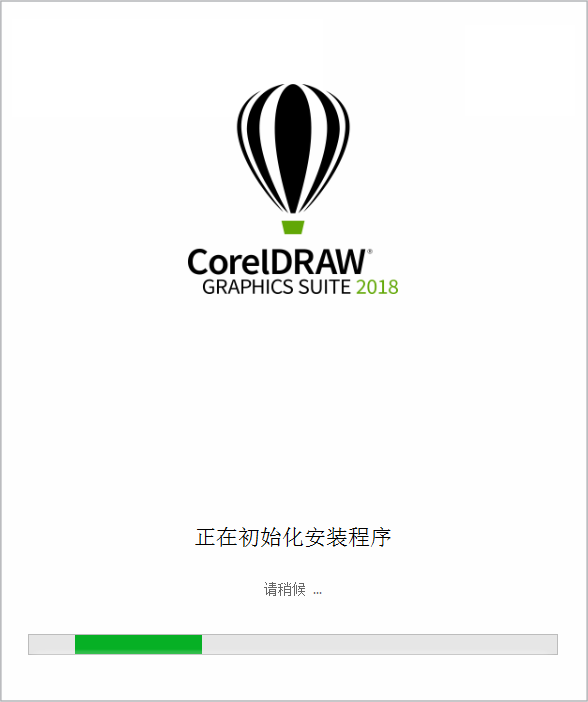
第4步 软件许可协议同意,勾选【我同意最终用户许可协议和服务条款。】,然后知识兔点击【接受】
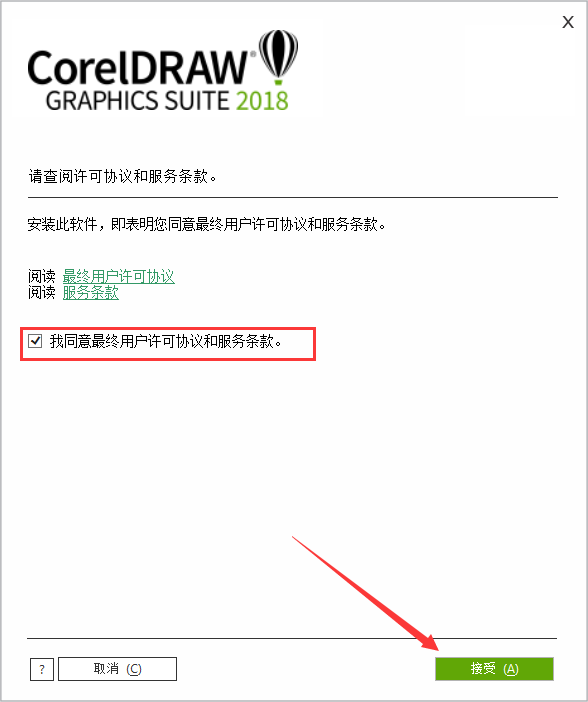
第5步 选择安装选项,知识兔点击【自定义安装】

第6步 选择您想要安装的程序,知识兔根据自己的需求进行选择,知识兔可以全选,知识兔也可以选择部分,然后知识兔下一步
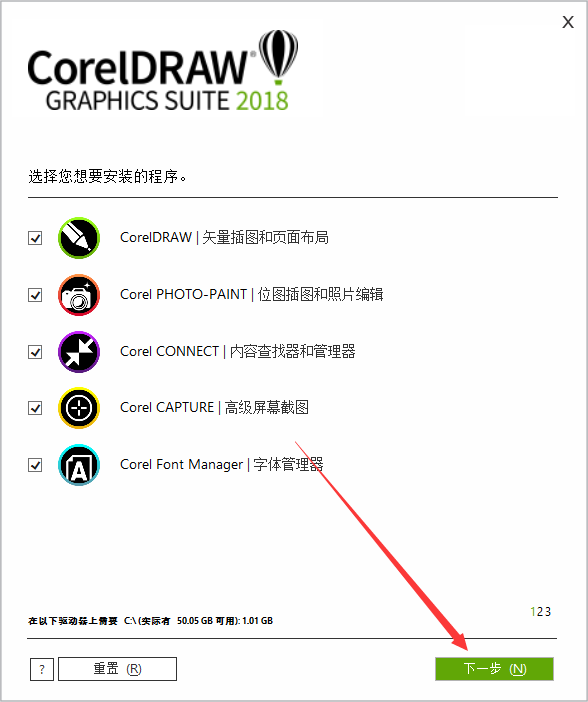
第7步 选择您想要安装的程序功能,直接下一步
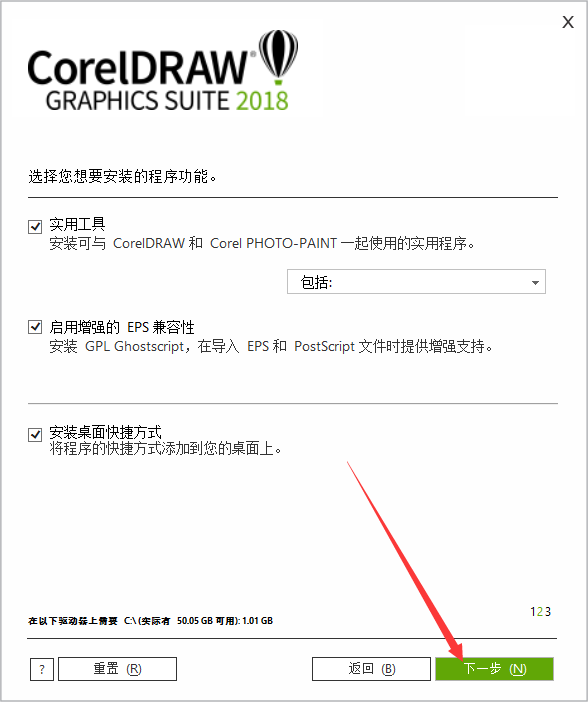
第8步 选择安装位置,知识兔可以直接在路径上更改安装位置,知识兔也可以知识兔点击更改进去更改(请注意:更改安装位置不能带有中文或者特殊符号),然后知识兔点击【立即安装】
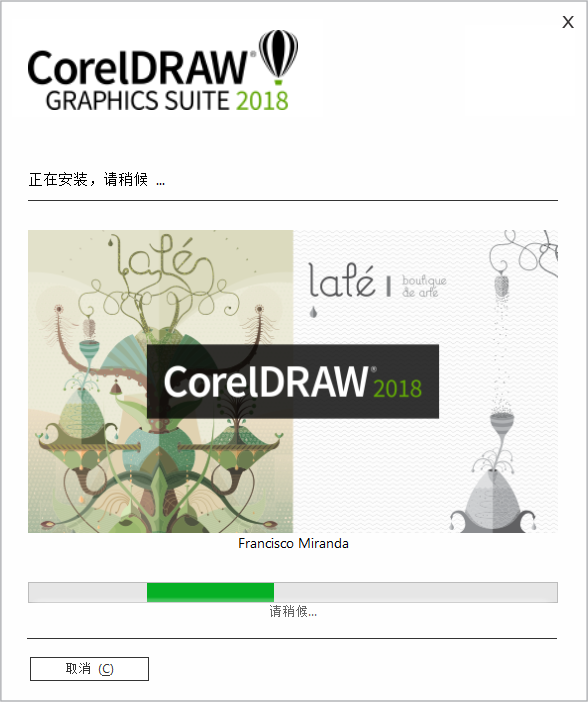
第9步 正在安装中,请稍等(注意:如果知识兔你之前安装过更高的CDR版本,而现在安装中途有弹窗出现,说明你之前的版本没有卸载干净,需要卸载干净先)
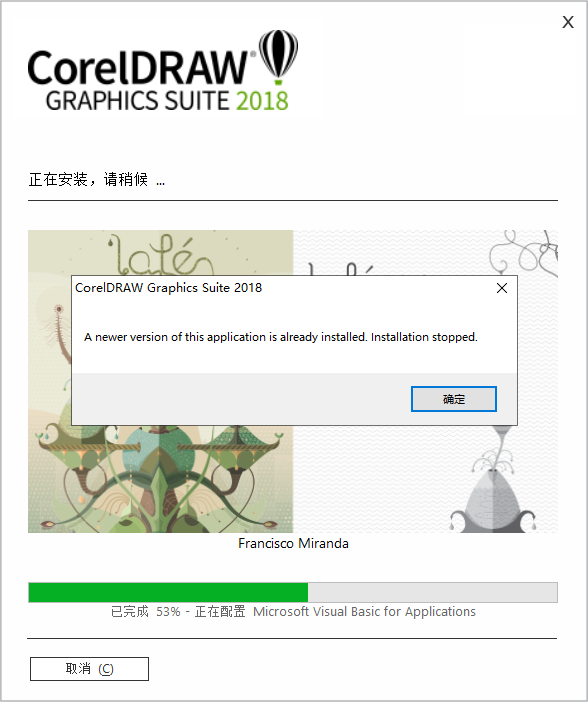
第10步 安装完成,如果知识兔你已经有一个CDR账户的话,知识兔点击勾选一下【我已有一个账户】进去输入账户,没有的话就在此页面注册一个(这里以有账户进行讲解,注册流程自行操作)
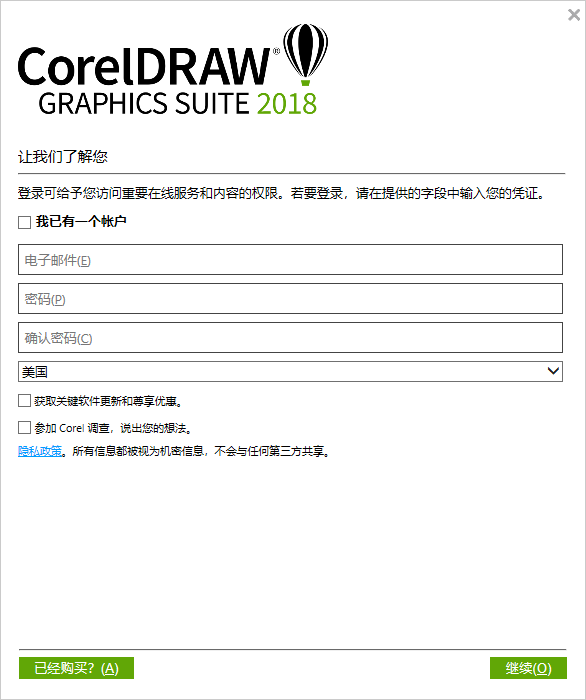
第11步 登录成功,知识兔点击继续
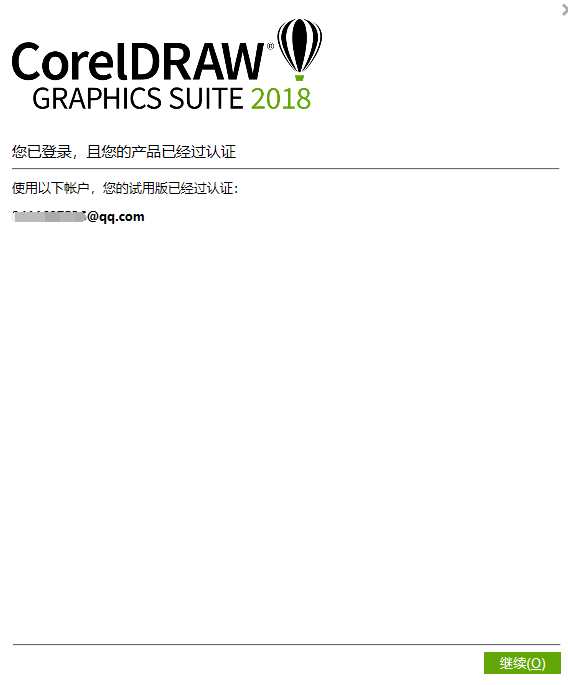
第12步 感谢您安装CorelDRAW Graphics Suite 2018!知识兔点击完成即可
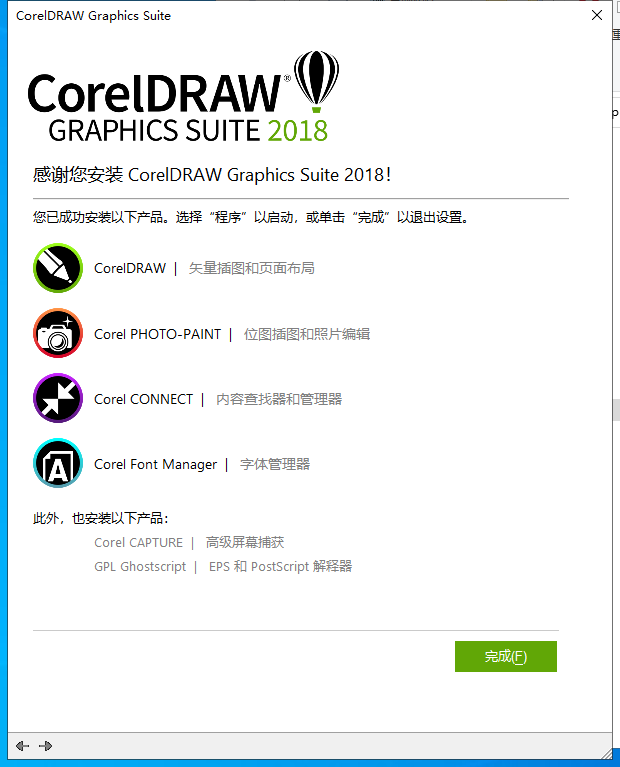
第13步 在电脑桌面打开CDR软件,正在加载中

第14步 进入软件界面,此时就可以免费试用软件了!请注意:本软件是官方试用版本,未破解!如需破解,请移步官网购买破解序列号
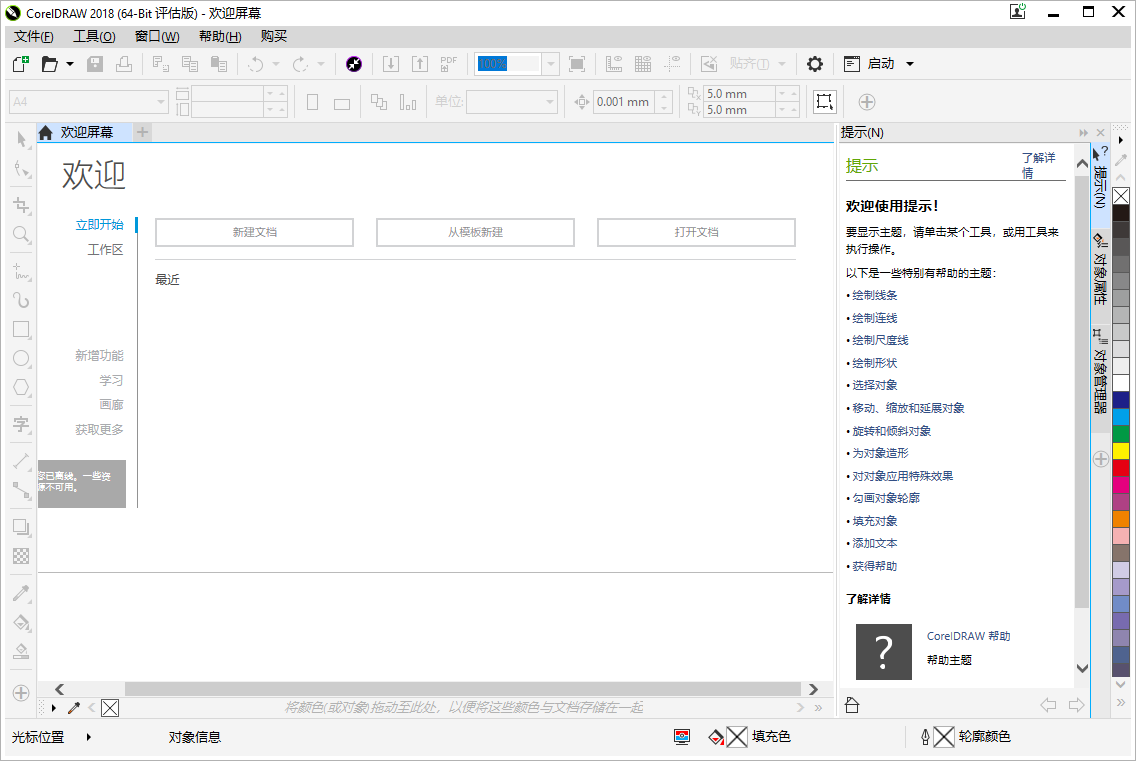
下载仅供下载体验和测试学习,不得商用和正当使用。

![PICS3D 2020破解版[免加密]_Crosslight PICS3D 2020(含破解补丁)](/d/p156/2-220420222641552.jpg)